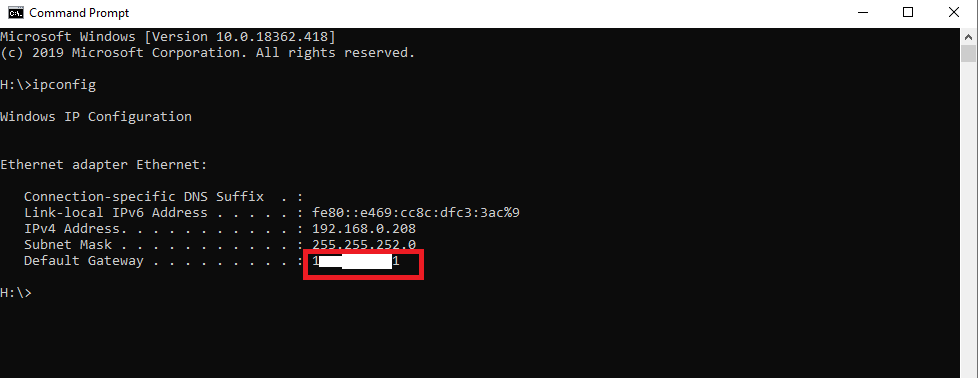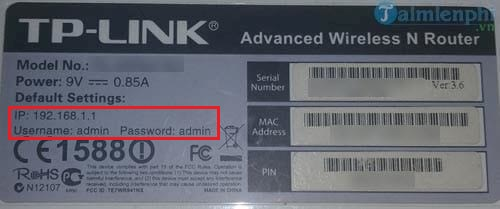Uz sve veću potrebu za osobnim širokopojasnim vezama, povećao se i rizik od hakiranja. Stoga je zaštita bežične mreže postala jednako važna kao i zaključavanje doma kada izađete. Jer možda ne znate, ali okruženi ste freeloaderima koji samo žele koristiti internet za koji plaćate. Nesigurna Wi-Fi mreža također otvara vrata hakerima koji traže invaziju na osobne podatke za svoje dobro.
Stoga je ažuriranje lozinke za Wi-Fi usmjerivač dobra ideja kako bi vaši osobni podaci bili sigurni i sigurni.
Kako mogu promijeniti lozinku za Wi-Fi na Windows 10?
Slijedite korake u nastavku da biste promijenili lozinku za Wi-Fi usmjerivač.
Korak 1 - Upoznajte svoju IP adresu
Da biste promijenili lozinku za Wi-Fi u sustavu Windows 10, prvo ćete morati znati svoju IP adresu.
I, kako pronaći svoju IP adresu?
Pokrenite CMD prozor > upišite ipconfig i pritisnite Enter > Nakon što se pojavi popis informacija > pronađite skup brojeva koji se razlikuje s tri točke. Možete ga pronaći ispod Default Gateway.
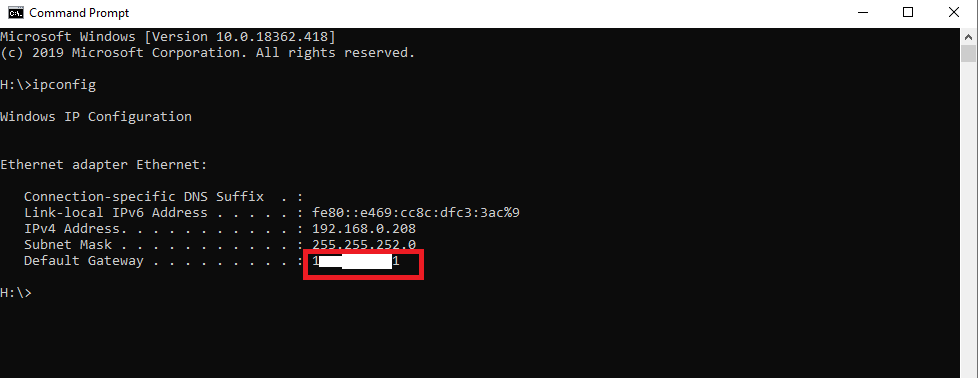
Korak 2 - Promijenite postavke usmjerivača
Sada kada ste zabilježili svoju IP adresu, sljedeći korak je da je unesete (IP adresa) u adresnu traku vašeg preglednika. Čim to učinite, bit ćete odvedeni na pristupnik gdje možete promijeniti postavke usmjerivača.
Korak 3 Prijavite se s korisničkim imenom i lozinkom rutera
Korisničko ime i lozinka usmjerivača potrebni su da biste mogli pristupiti usmjerivaču. Možete ih pronaći na naljepnici uređaja.
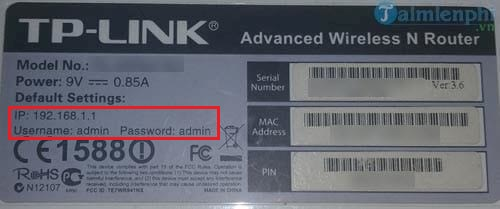
U slučaju da ste promijenili prijavu u prošlosti i zaboravili je, morate pritisnuti i držati gumb Reset na usmjerivaču cca. 30 sekundi. Moći ćete vratiti postavku na zadano i stoga vam biti dopušteno da se prijavite sa zadanim korisničkim imenom i lozinkom.
Općenito, administrator i lozinka su često zadane opcije!
Korak 4 - Pristup bežičnim postavkama
Zatim morate locirati odjeljak Bežično na stranici s konfiguracijom. Nemaju svi proizvođači točan naziv. Dakle, pokušajte potražiti karticu ili gumb Wireless Settings/Setup.
Referenca pokazuje postavke D-Link rutera
Korak 5 - Promijenite lozinku za Wi-Fi
Nakon što pronađete određenu stranicu, sljedeći korak je Promjena lozinke za Wi-Fi u sustavu Windows 10. Bilo koji okvir koji pronađete i koji prikazuje glavu - "Lozinka", "Passphrase", "Shared Key", traži da unesete novu lozinku . Od vas će se tražiti da potvrdite lozinku ponovnim ispravnim unosom.
Pobrinite se da zadržite lozinku koja ima kombinaciju znakova, brojeva, slučajnih velikih i malih slova i simbola. Izradite složene lozinke koje je teško otkriti i izbjegavajte korištenje rođendana i godišnjica kao lozinki. One su jedna od najčešće hakiranih lozinki.
Korak 6 – Postavite najjaču sigurnost
Vaš sljedeći korak je provjeriti vrstu sigurnosti. Obično postoje tri vrste sigurnih veza, a to su: WEP, WPA, WPA2. Odaberite WPA2 koji je najteže razbiti.
U slučaju da želite promijeniti i naziv Wi-Fi mreže, možete pronaći opciju za postavljanje novog imena, upravo ovdje u postavkama. Budući da se zadani naziv usmjerivača smatra najlakšim za hakiranje. Trebali biste često mijenjati naziv Wi-Fi mreže.
Korak 7 - Promijenite naziv Wi-Fi mreže
Pazite da novo ime ne zadržite kao neke osobne podatke jer se to ime javno objavljuje.
Korak 8 - Spremi i nastavi
Nakon promjene Wi-Fi lozinke i imena, sljedeći korak je klik na gumb Primijeni, Spremi ili Nastavi. Uglavnom se ove opcije nalaze ili na vrhu ili na dnu zaslona.
Čim kliknete gumb Spremi, svi povezani uređaji će biti isključeni. Dakle, možete ih ponovno povezati sa svojom novom lozinkom.
Drugi način za promjenu lozinke Wi-Fi usmjerivača
Ako se možete prijaviti na pristupnik vašeg ISP-a, isto mjesto gdje plaćate račun ili provjeravate status internetske veze, vjerojatno postoji način na koji možete pronaći način da izravno promijenite svoju Wi-Fi lozinku. Također, dobra je praksa s vremena na vrijeme provjeravati pristupnik vašeg usmjerivača kako biste osigurali da vaše korisničko ime ili lozinka za Wi-Fi nisu ostavljeni na zadanim postavkama.
Poanta
Ne može se poreći da je internet promijenio naš svakodnevni život. Bilo da se radi o nečemu učenju, zabavi ili poslovanju, pomaže nam posvuda. Stoga je ključno da ne ostavljamo nikakve petlje da bilo tko upadne ili privatnost putem bežične veze. Nadamo se da će vam gornji vodič biti od pomoći da promijenite Wi-Fi ime i zaporku i sačuvate svoje osobne podatke netaknutima!
Poveži se s nama
Systweak je predan pomaganju čitateljima da riješe različite probleme sa svojim Windows, Mac, iPhone, Android ili drugim uređajima. Dakle, ako imate posla s takvim stvarima ili trebate pomoć pri rješavanju problema, povežite se s nama na našim kanalima društvenih medija: Facebook , LinkedIn , Twitter , YouTube ili Instagram . Možete nam pisati i na [email protected] !